Turinys
Jei norite sužinoti, kaip apskaičiuoti laiko trukmę "Excel" programoje, jums bus naudingas šis straipsnis. Šiame straipsnyje aptariau 7 skirtingus laiko apskaičiavimo būdus.
Tarkime, kad jūsų duomenų rinkinyje pateikti pradžios ir pabaigos laikai. Dabar parodysiu, kaip galite išmatuoti laiko trukmę nuo pradžios iki pabaigos laiko.
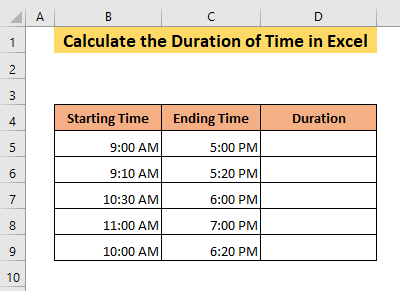
Atsisiųsti praktikos sąsiuvinį
Apskaičiuoti laiko trukmę.xlsx 7 būdai, kaip apskaičiuoti laiko trukmę programoje "Excel
1. Apskaičiuokite laiko trukmę naudodami paprastą formulę
Laiko trukmę galite apskaičiuoti "Excel" naudodami paprastą atimties metodą formulė ..,
➤ ląstelėje įveskite šią formulę D5 ,
= C5-B5 Formulė atims iš ląstelės laiką B5 nuo ląstelės C5 . Dėl to ląstelėje D5 .
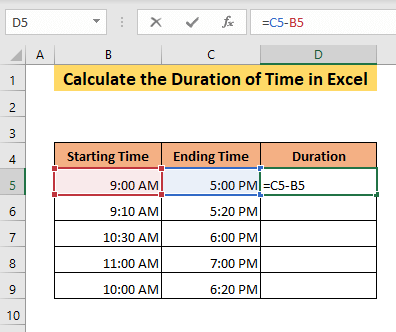
➤ Spauda ĮVESKITE .
Pamatysite, kad išvestis bus rodoma laiko formatu, kuris šiuo atveju netinka. Norite sužinoti trukmę, kuri reiškia skirtumą tarp dviejų laikų. Laiko trukme A.M./P.M. neturi jokios prasmės. Taigi, turite pakeisti laiko formatą.
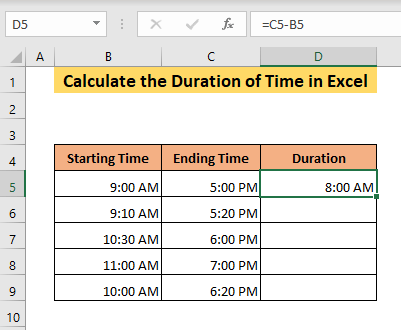
➤ Pasirinkite Daugiau skaičių formatų langelyje Numeris juostelė Pagrindinis skirtukas.
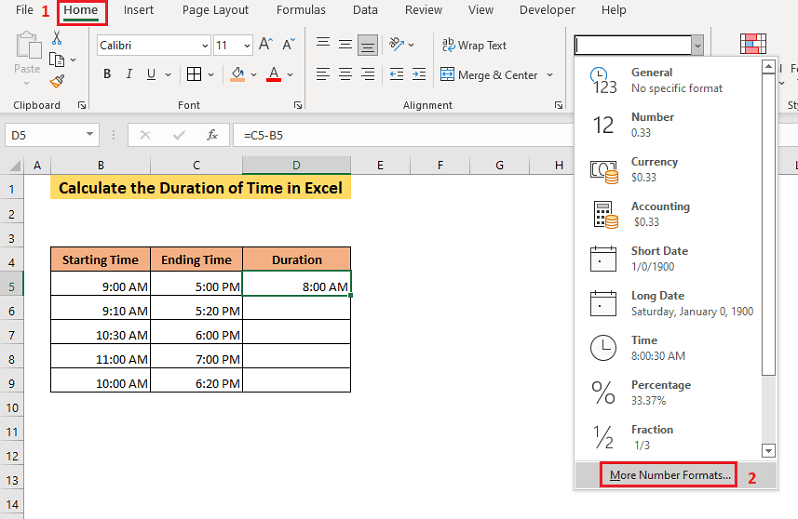
Jis atidarys Numeris skirtukas Formuoti ląsteles dėžutė.
➤ Pasirinkite tinkamą laiko formatą iš Tipas langelį ir spustelėkite GERAI .
Šioje demonstracijoje pasirinkau h:mm formatas.
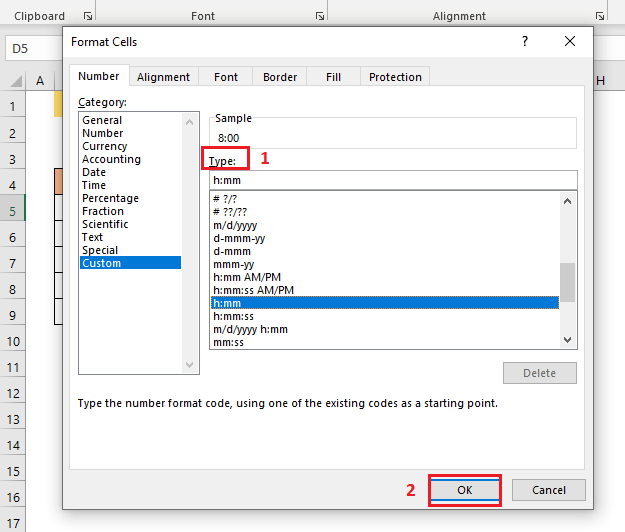
Po to nustatysite trukmę tarp ląstelės B5 ir C5 ląstelėje D5 .
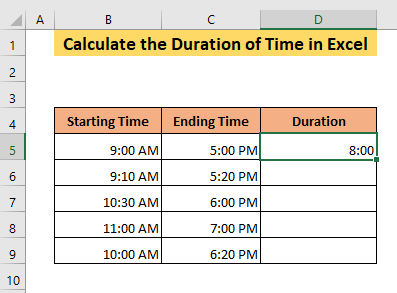
➤ Vilkimo ląstelė D5 į duomenų rinkinio pabaigą.
Todėl gausite visas laiko trukmes.
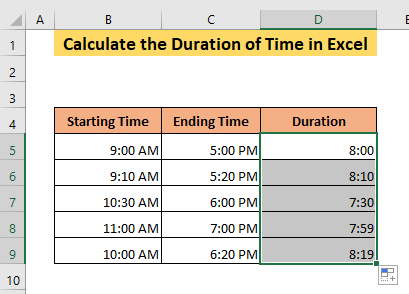
Jei atidžiai stebėsite, pamatysite, kad ląstelėje D9 Tačiau pradžios ir pabaigos laikas yra 10:00 ir 18:20. Taigi, trukmė turėtų būti 8 valandos 20 minučių.
Tai vyksta, nes laikas ląstelėje B9 turi antrą reikšmę, kuri nėra rodoma.
Jei pasirinksite ląstelę, formulių juostoje pamatysite, kad yra reikšmė "antrasis" argumentas funkcija TIME .
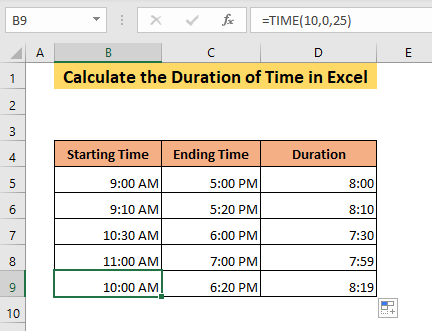
Galite rodyti šias antrąsias vertes.
➤ Pasirinkite Laikas langelyje Numeris juostelė Pagrindinis skirtukas.

Todėl matysite, kad antroji reikšmė rodoma visose laiko įvestyse.
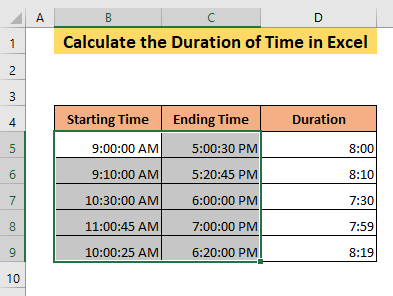
Skaityti daugiau: Kaip apskaičiuoti laiką programoje "Excel" (16 galimų būdų)
2. Apskaičiuokite laiko trukmę naudodami funkciją TEXT
Su funkcija TEXT , galite apskaičiuoti laiko trukmę norimu formatu. Pirma,
➤ ląstelėje įveskite šią formulę D5 ,
=TEXT(C5-B5, "hh:mm:ss") Pirmiausia formulė apskaičiuos laiko trukmę atimdama ląstelės B5 nuo ląstelės C5 ir tada bus rodoma trukmė hh:mm:ss formatas.
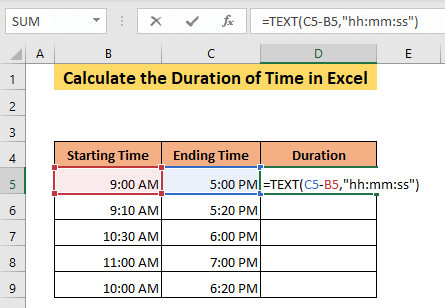
➤ Spauda ĮVESKITE .
Dėl to ląstelėje gausite laiko trukmę D5 .
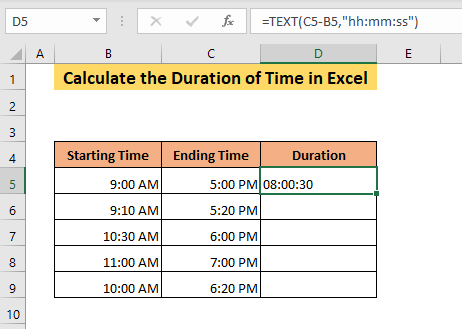
➤ Vilkimo ląstelė D5 į duomenų rinkinio pabaigą.
Dėl to gausite visas laiko trukmes, esančias hh:mm:ss formatas.
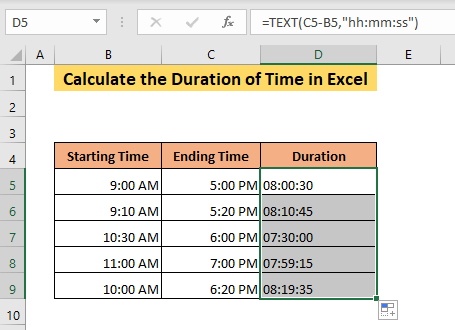
Susijęs turinys: Kaip apskaičiuoti apyvartos laiką programoje "Excel" (4 būdai)
3. Išmatuokite prabėgusį laiką valandomis
"Excel" 24 paros valandoms priskiria skaičių 1. Taigi 00:00:00 / 12:00 val. turi reikšmę 0, o 23:59 val. - 0,999. Bet koks laikas tarp šių reikšmių yra lygus daliai 1. Taigi, padauginę laiko skirtumą iš 24, gausite laiko trukmę valandomis.
Šiuo metodu parodysiu, kaip galite apskaičiuoti laiko trukmę valandomis. Pirma,
➤ ląstelėje įveskite šią formulę D5 ,
= (C5-B5)*24 Formulė atims iš ląstelės laiką B5 nuo ląstelės C5 ir padauginkite reikšmę iš 24. Rezultatas - ląstelėje D5 .
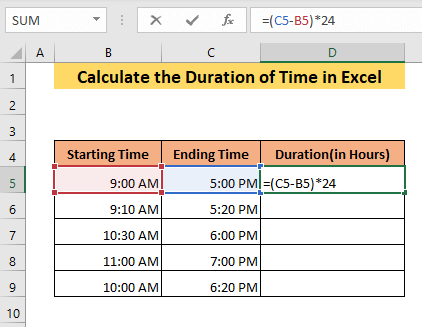
➤ Spauda ĮVESKITE .
Rezultatą gausite laiko formatu, todėl turite pakeisti formatą į Numeris kad gautumėte laiko trukmę.
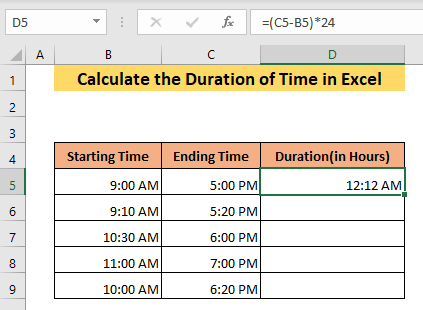
➤ Pasirinkite Numeris langelyje Numeris juostelė Pagrindinis skirtukas.
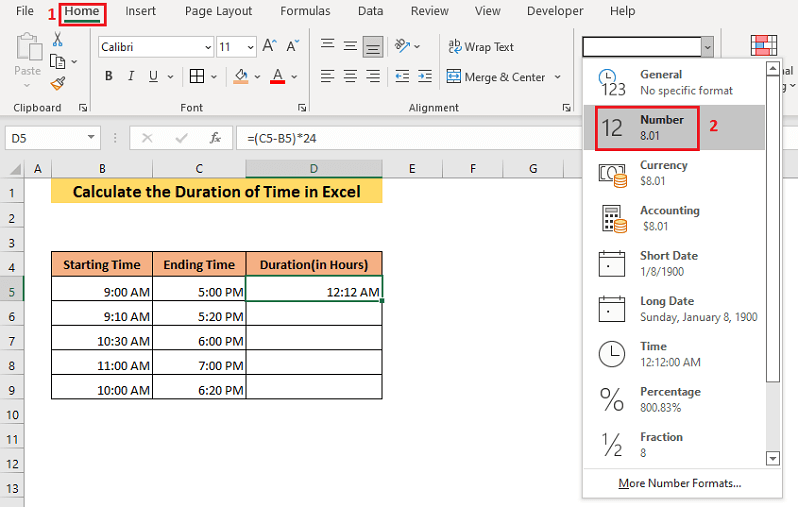
Todėl gausite laiko trukmę valandomis.
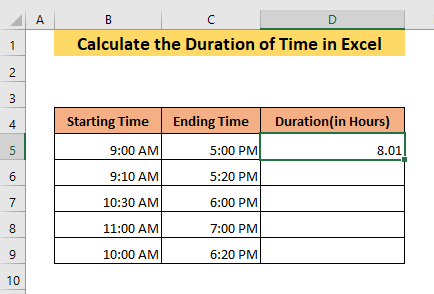
Dabar,
➤ Vilkite langelį D5 .
Todėl gausite visas laiko trukmes.
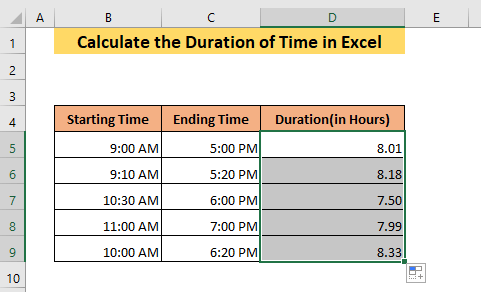
Skaityti daugiau: Kaip "Excel" programa apskaičiuoti bendrą per savaitę dirbtų valandų skaičių (5 geriausi metodai)
4. Gaukite laiko trukmę minutėmis
Taip pat galite sužinoti laiko trukmę minutėmis. Pirma,
➤ ląstelėje įveskite šią formulę D5 ,
= (C5-B5)*24*60 Formulė atims iš ląstelės laiką B5 nuo ląstelės C5 ir padauginkite reikšmę iš 24 ir 60. Taip gausite trukmę ląstelėje D5 .
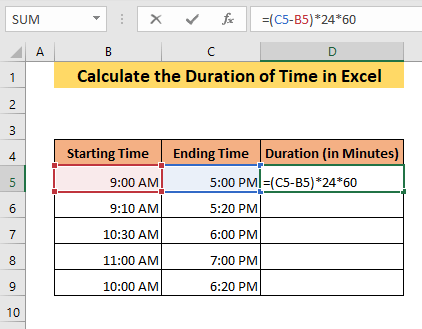
➤ Spauda ĮVESKITE .
Rezultatą gausite laiko formatu, todėl turite pakeisti formatą į Numeris gauti laiko trukmę
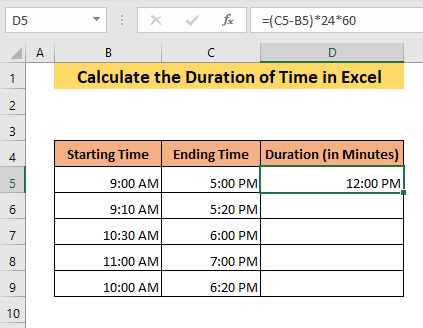
➤ Pasirinkite Numeris langelyje Numeris juostelė Pagrindinis skirtukas.
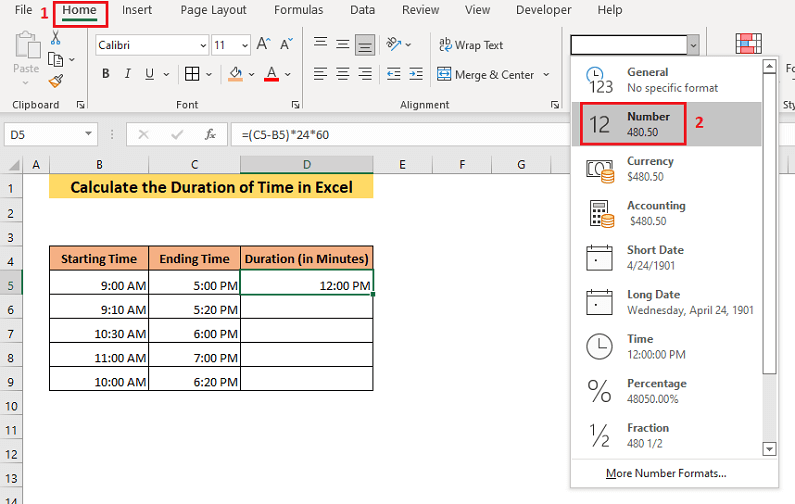
Todėl gausite laiko trukmę minutėmis.
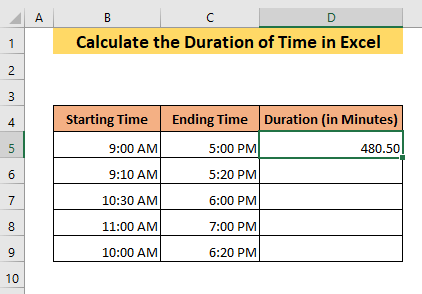
Dabar,
➤ Vilkite langelį D5 .
Todėl gausite visas laiko trukmes.
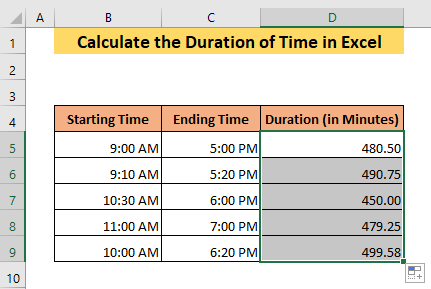
Skaityti daugiau: Kaip "Excel" programoje pridėti minučių prie laiko (5 paprasti būdai)
Panašūs skaitiniai
- "Excel" formulė dirbtoms valandoms minus pietūs apskaičiuoti
- Viršvalandžių virš 40 valandų formulė [su nemokamu šablonu]
- [Pataisyta!] SUM neveikia su laiko vertėmis "Excel" programoje (5 sprendimai)
- "Excel" laiko lentelės formulė su pietų pertrauka (3 pavyzdžiai)
- Kaip apskaičiuoti ciklo laiką programoje "Excel" (7 pavyzdžiai)
5. Apskaičiuokite laiko trukmę nuo pradžios laiko iki dabar
Laiko trukmę nuo praėjusio laiko iki dabar "Excel" gali nustatyti naudodama funkcija DABAR .
Tarkime, kad duomenų rinkinyje turite tam tikrą praeities laiką ir norite sužinoti laiko trukmę nuo to laiko iki dabartinio momento. Norėdami tai padaryti
➤ Įveskite šią formulę,
= DABAR () - B5 Svetainė DABAR funkcija parodys dabartinį laiką, o formulė parodys laiko trukmę nuo laiko ląstelėje B5 iki šių dienų.
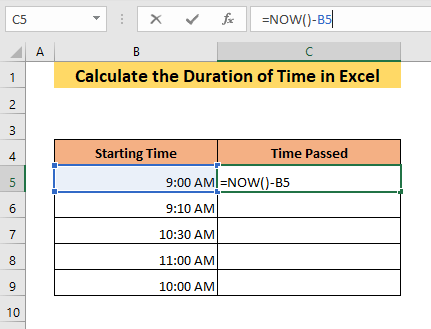
Po to,
➤ Spauda ĮVESKITE .
Gausite išvestį laiko formatu su AM/PM . Taigi, turite konvertuoti išvestį į tinkamą formatą.
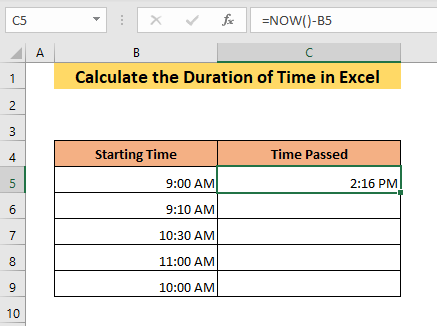
➤ Pasirinkite Daugiau skaičių formatų langelyje Numeris juostelė Pagrindinis skirtukas.
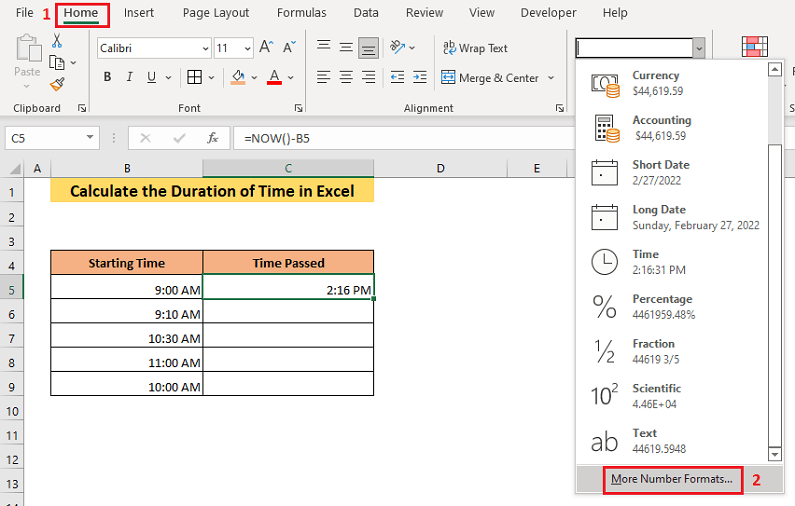
Bus atidarytas Numeris skirtukas Formuoti ląsteles dėžutė.
➤ Pasirinkite tinkamą laiko formatą iš Tipas langelį ir spustelėkite GERAI .
Šiame pavyzdyje pasirinkau h:mm:ss formatas.
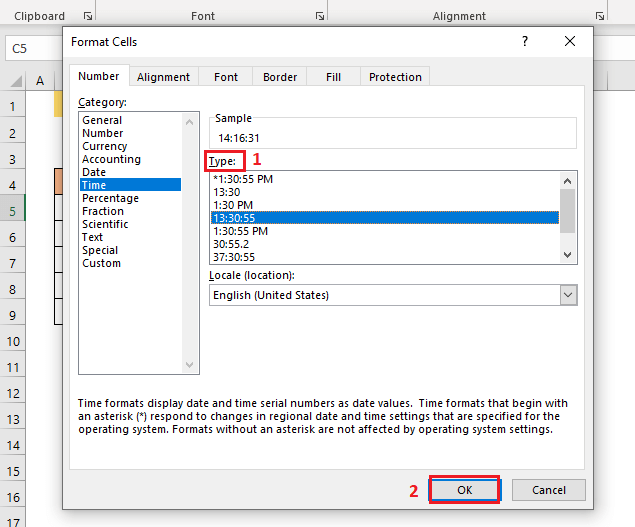
Todėl gausite laiko trukmę nuo praeities iki dabartinio momento.
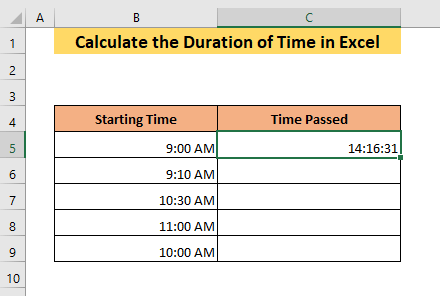
Dabar,
➤ Vilkimo ląstelė C5 į duomenų rinkinio pabaigą.
Taigi gausite visų duomenų rinkinio laikų trukmes.
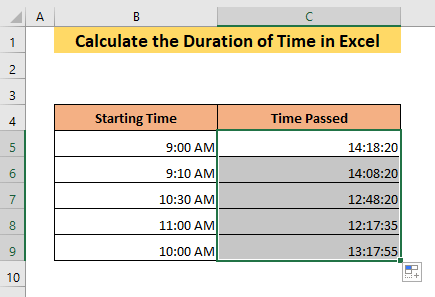
Skaityti daugiau: Kaip "Excel" programoje prie laiko pridėti minučių (3 greiti metodai)
6. Funkcija If, skirta gauti trukmei iš ankstesnio laiko į ankstesnį laiką
Visais ankstesniais metodais iš ankstesnio laiko atimdavome ankstesnį laiką. Kai iš ankstesnio laiko atimame ankstesnį laiką, "Excel" pateikia nereikšmingą reikšmę, nes "Excel" abu laiko tos pačios datos laiką. Problemą galime išspręsti naudodami funkcija IF mūsų formulėje.
Tarkime, turime tokį duomenų rinkinį, kuriame kai kurios veiklos baigėsi kitą pradinės dienos dieną.
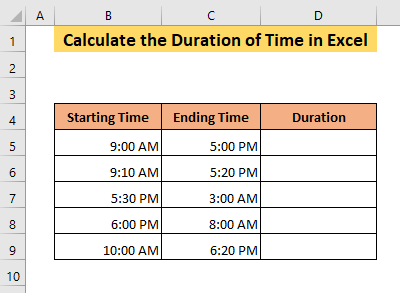
Nustatyti šio duomenų rinkinio trukmę,
➤ Į ląstelę įterpkite šią formulę D5 ,
=IF(C5>B5, C5-B5, B5-C5) Iš formulės bus atimta B5 iš C5 jei C5>B5 . Priešingu atveju bus atimta C5 iš B5 . Taigi gausime laiko trukmę, nepriklausomai nuo to, kuri iš jų yra ankstesnė ar ankstesnė.
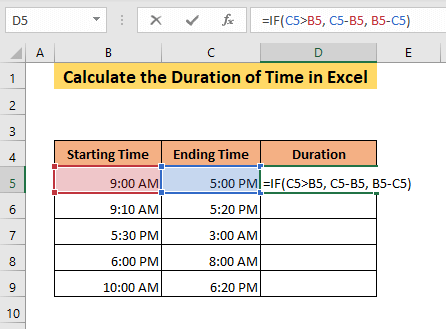
➤ Spauda ĮVESKITE .
Dėl to išvestis bus gaunama skaičių formatu. Taigi, reikia ją pakeisti į tinkamą laiko formatą.
➤ Pasirinkite Daugiau skaičių formatų langelyje Numeris juostelė Pagrindinis skirtukas.
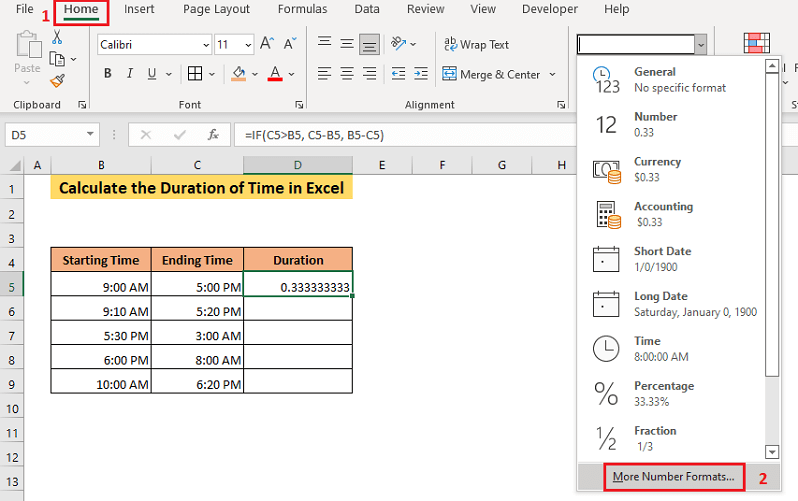
Jis atidarys Numeris skirtukas Formuoti ląsteles dėžutė.
➤ Pasirinkite tinkamą laiko formatą iš Tipas langelį ir spustelėkite GERAI .
Šiame pavyzdyje pasirinkau h:mm:ss formatas.

Dėl to gausite ląstelių laiko trukmę B5 ir C5 ląstelėje D5 .
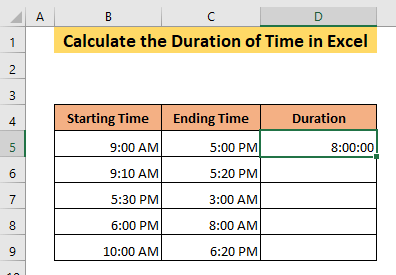
Po to,
➤ Vilkimo ląstelė D5 iki galo.
Taigi gausite visų laiko intervalų trukmes.
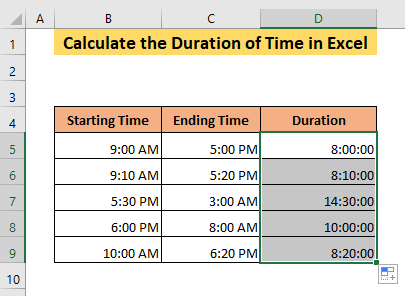
Skaityti daugiau: Kaip atimti laiką "Excel" programoje (7 greiti metodai)
7. Įvairių laiko vienetų trukmės matavimas
Taip pat galite išmatuoti skirtingų vienetų trukmę iš dviejų skirtingų laiko įvesčių.
Tarkime, turite tokį duomenų rinkinį, kuriame yra tam tikros veiklos pradžios ir pabaigos laikas. Dabar norite sužinoti tos veiklos trukmę valandomis, minutėmis ir sekundėmis.
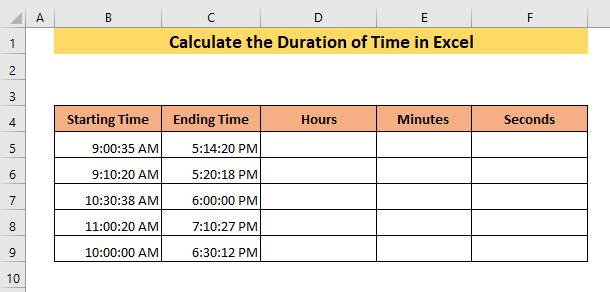
Valandos trukmę galite sužinoti naudodami valandos funkcija .
➤ ląstelėje įveskite šią formulę D5 ,
= VALANDOS (C5-B5) Formulė parodys ląstelėse esančių laikų valandų vienetų skirtumą C5 ir B5 . Taigi, gausite valandos trukmę.
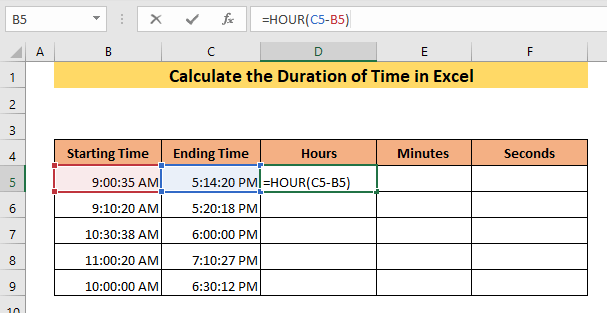
➤ Spauda ĮVESKITE .
Todėl valandos trukmė bus rodoma ląstelėje D5 .
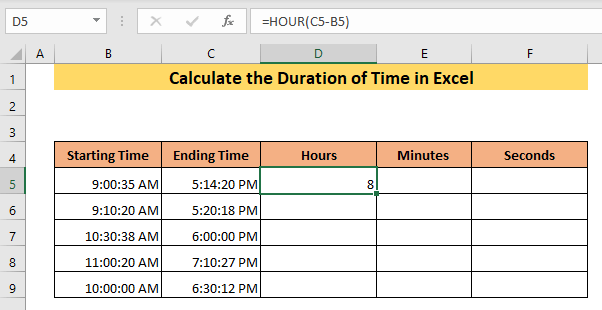
Minutės trukmę galite sužinoti naudodami MINUTĖS funkcija .
➤ ląstelėje įveskite šią formulę E5 ,
=MINUTE(C5-B5) Formulė parodys ląstelėse esančių laikų minučių vienetų skirtumą C5 ir B5 . Taigi gausite minutės trukmę.
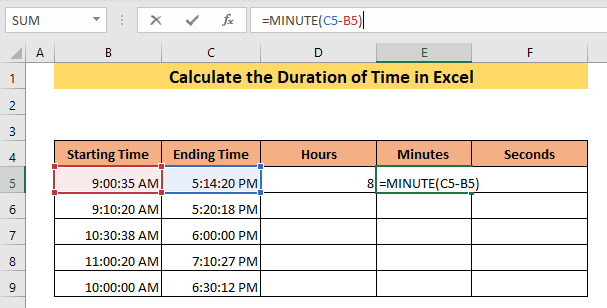
➤ Spauda ĮVESKITE .
Todėl minutės trukmė bus rodoma ląstelėje E5 .
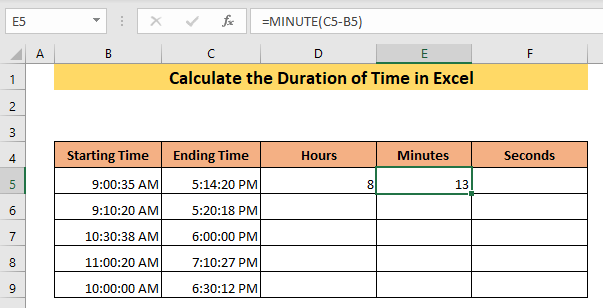
Antrąją trukmę galite sužinoti naudodami antroji funkcija .
➤ ląstelėje įveskite šią formulę F5 ,
=SECOND(C5-B5) Formulė parodys ląstelėse esančių laikų valandų vienetų skirtumą C5 ir B5 . Taigi gausite antrąją trukmę.
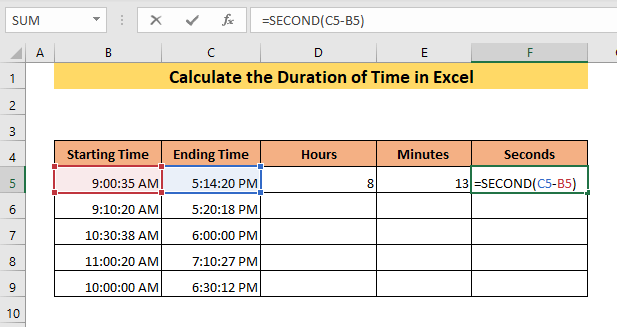
➤ Spauda ĮVESKITE .
Taigi, gausite antrąją dviejų ląstelių trukmę B5 ir C5 ląstelėje F5 .
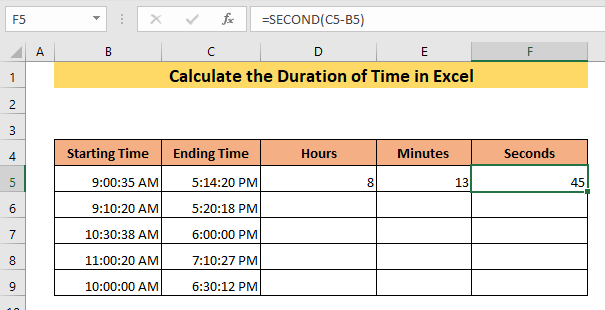
Dabar,
➤ Vilkimo ląstelė D5 į duomenų rinkinio pabaigą.
Dėl to gausite visas valandų trukmes.
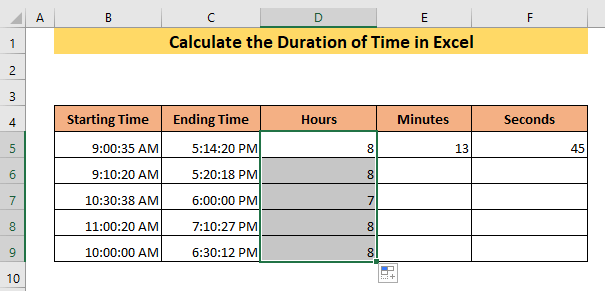
Panašiai, vilkdami langelius, galite gauti visų laikų minučių ir sekundžių trukmę. E5 ir F5 į duomenų rinkinio pabaigą,
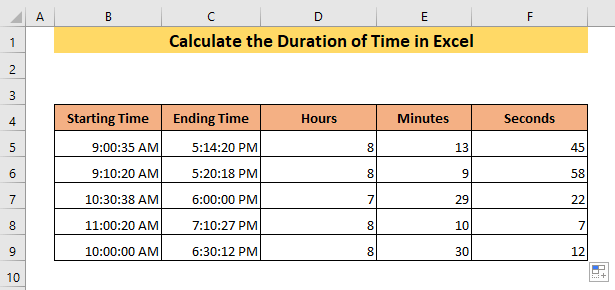
Išvada
Šiame straipsnyje pademonstravau 7 laiko trukmės nustatymo "Excel" programoje metodus, kuriuos galite naudoti norėdami rasti laiko trukmę įvairiomis sąlygomis ir įvairiais vienetais. Tikiuosi, kad dabar jau žinote, kaip apskaičiuoti laiko trukmę "Excel" programoje, ir galėsite taikyti metodus savo poreikiams. Jei kyla neaiškumų, nedvejodami palikite komentarą.

